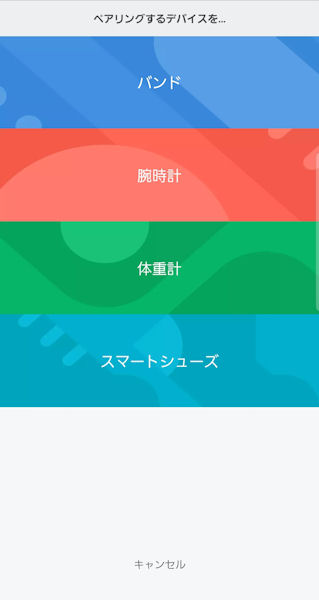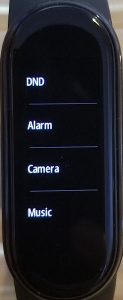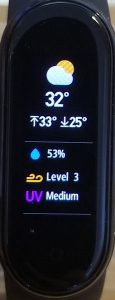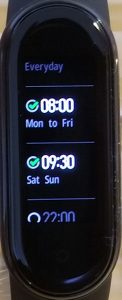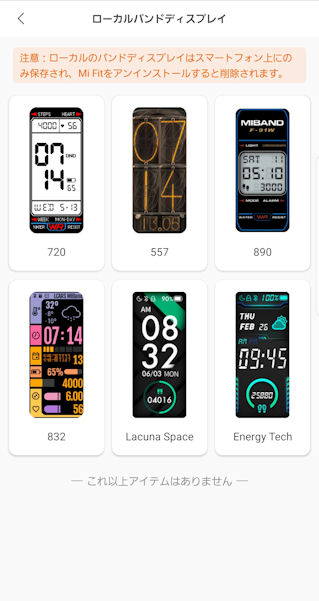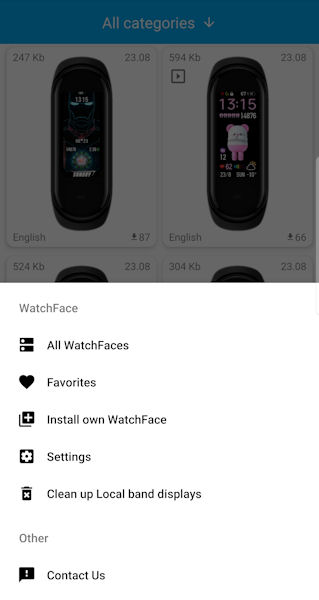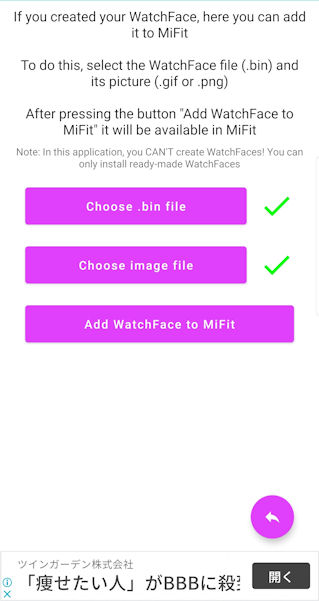スマートウォッチは、ずっと PebbleTime シリーズを使ってきました。
Pebble Time : 使用2か月のまとめ
http://shikarunochi.matrix.jp/?p=1297
これが2015年に書いたもの。ここからもう5年も経っていたのですね。
しかし、もうPebbleには未来はありません。Pebble社は無くなり、後継機種は絶対に登場しないのです…。
連携アプリも更新が止まってしまいました。Androidアプリはまだ最新OSでも動作可能なので、使える限りは使い続けようと思っていたのですが、Xiaomi の Mi Band シリーズの評判が良さそうなことを知り、一度こちらも使ってみることにしました。
ということで、買いました!最新版の Mi Band 5 です。日本では未発売なのですが、Amazon.jpや楽天などで購入可能です。海外通販のほうが少々安く買えると思います。僕はすぐほしかったので、到着の早そうなAmazon.jpで買いました。中国版ではなく、グローバル版です。グローバル版は、正式には「Mi Smart Band 5」という名称みたいです。
画面は OLEDの 124×294、タッチスクリーンです。端末に物理ボタンは無いですね。箱から取り出して、画面下の「〇」の部分を触ると、言語選択画面になりました。
今のところは選択できるのは、中国語簡体字/繁体字と、英語のみです。英語を選択。
矢印を押すと、ペアリング画面になります。ちなみに付属品は充電ケーブルと説明書(日本語は無し)でした。
システムは日本語対応していませんが、通知などは日本語表示されますので、日本語メッセージ表示は問題ありませんー。画面が縦長なので、少々読みにくいですね…。これ、英語メッセージだとさらに読みにくくなりそうな気がします。横表示モードがあってもいいかもしれないですね。
スマホで Mi Fit アプリを立ち上げてペアリングします。Mi Fit アプリは、最初にプロフィール登録が必要でした。
バンドを選んで、Mi Band 5 を近くに置いておけばペアリング完了。その後、Mi Band 5 本体のファームウェアアップデートが行われました。(数分かかりました)
充電は裏面の端子から。専用ケーブルでの接続。マグネットでくっつきます。
Pebble Time もマグネットだったのですが、くっつきがいまいちで、たまに充電できてなかったりしたのですが Mi Band 5 のマグネットは結構強力です。
Mi Band 4だと、充電時はバンドから外す必要があったみたいですね。それは大変…。ここ、大きな改善点です。
最初に、本体のメニューから確認。しっかりと技適「アリ」です!(技適付きはグローバル版のみかも?)
画面非表示状態から、画面の「〇」ボタンで画面表示。
画面表示状態から、上下スワイプで機能切り替え。よく使う機能は、時計画面の左右スワイプに登録しておくこともできます。
ストップウォッチ、タイマーなどの時計に必要な機能も一通りそろっています。天気表示もできますー。
アラームは、本体だけでの登録はできないのですが、アプリ側で登録したアラーム設定のON/OFFが可能です。なので「明日は祝日なのでアラーム切りたい」というときは、アプリ使わなくても本体だけで設定可能です!
スマートウォッチのお楽しみは WatchFace の切り替えですね。標準 WatchFace は3種類登録されています。
標準のWatch Faceであれば、追加情報(歩数、天気、脈拍数、バッテリー、などなど)に何を表示するのか、切り替え可能です。
アプリのストア画面から、標準以外の WatchFace を選択することもできます。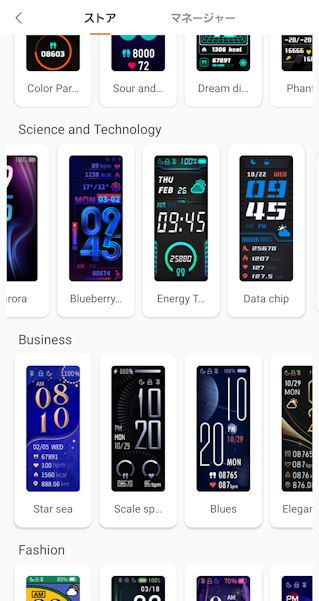
Android 端末のみ対応なのですが、Mi Band5 Wach Faces アプリを入れると、公式以外の文字盤も入れることが可能です。
Xiaomi MiBand 5にMiFitアプリ以外のカスタム文字盤を入れる方法が出た!
https://newgadget3mai.com/archives/post-12960.html
カッコいい文字盤=見やすい文字盤ではないので、悩みどころです。画面が小さいだけに、カッコ良さだけでなくて視認性も重要ですね。
文字盤データのダウンロード元は、こちらのサイトっぽいですね。
Xiamo Mi Band 5 : Amazfit Watchfaces
https://amazfitwatchfaces.com/mi-band-5/fresh
ここから直接 *.bin ファイルをダウンロードしてインストールすることもできるみたいです。
Android版だと、Mi Band 5 Watchface 設定アプリがいくつかありますが、 MiBand5 – WatchFace for Xiaomi Mi Band 5 でローカル bin の登録が可能です。
サイトからダウンロードした bin を登録してみました。
Install own WatchFace から、bin ファイルと、選択画面で表示する画像ファイルを選択。画像ファイルはスクリーンショットから適当に作成しました。
画像ファイル、どれ選んでるのかを画像で確認することができないのがツライです。間違えそう。
…そして、案の定、間違えてしまいましたw
説明用に取ったスクリーンショットを間違えて登録してしまった。そして、登録したものを消す方法がわからない。ひどいことになってしまったw 実害は無いのでまあいいか。
横向きデジタル表示、これは見やすくて良いですね。時刻の “2”が細くないタイプもあるかな?
データを自分で作ることもできそうです。こちらのサイトはMi Band 4 での例です。同じようにできそう。
MiBand4で文字盤を自作する方法
http://blog.livedoor.jp/takaj22/archives/53666574.html
画面はOLEDなのでクッキリキレイ。文字が小さめですが、視認性は悪くないです。とはいえ、Pebbleのような反射液晶ではないので、炎天下の下での表示はなかなか厳しいところです。
Pebble のもう一つの利点は、反射型液晶ならではの「画面常時表示」なのですよね。AppleWatchなどでは絶対に不可能な「画面常時表示」!僕が Pebble にこだわっていたのもこの部分だったのですが、Pebble 以外に反射型液晶を搭載してくれているスマートウォッチはほぼ存在せず…。ほんと、残念です。
Mi Band も、せっかくの OLED なので、時刻だけを小さく常時表示しててもいいのになーって思います。